Video Anleitung: Zwei Weise für iOS 17 Downgraden
Apple hat iOS 17 veröffentlicht. Dieses Update hat vielen neuen Funktionen, einschließlich Startbildschirm Widgets, App Bibliothek usw. Es gibt viele Fehler, die verbessert werden müssen, da es sich um eine Beta Version handelt. Daher können Sie iOS 17 downgraden, wenn Sie mit den neuen Funktionen nicht zufrieden sind oder sie nicht mehr möchten.
Hinweis: Es wird empfohlen, Ihr iPhone vor dem Downgrade zu sichern, da dadurch alle Daten auf Ihrem Gerät gelöscht werden.
Teil 1. Wie kann ich iOS 17 Software deinstallieren ohne iTunes (Einfach & Schnell)
Um iOS ohne iTunes zu downgraden, ist Tenorshare ReiBoot die beste Wahl! Dieses iOS Systemreparatur Tool kann verschiedene iOS Probleme beheben und die neueste iOS Version auch auf Ihrem iPhone neu installieren. Hier erfahren Sie, wie es geht.
Video Anleitung zum iOS 17 Downgrade mit Tenorshare Reiboot
Laden Sie das Programm herunter und installieren Sie es auf Ihrem PC oder Mac. Starten Sie das Programm und verbinden Sie Ihr iPhone mit dem Computer. Wählen Sie die Option „Lösung wenn iOS hängt“ .

Klicken Sie anschließend auf „Reparatur starten“ , um den Bildschirm zum Herunterladen der Firmware aufzurufen. Klicken Sie einfach auf die Schaltfläche „Herunterladen“ , um das entsprechende Paket herunterzuladen.

Klicken Sie nach dem Herunterladen des Firmware Pakets auf „Jetzt reparieren“ , um ein Downgrade von iOS 17 auf iOS 16 zu starten

Sobald der Reparaturvorgang abgeschlossen ist, wird Ihr iPhone Version zu iOS 16 zurückkehren. Das ist alles.

Teil 2. Wie entferne ich iOS 17 mit iTunes / Finder (Kompliziert)
Schritt 1: „Mein iPhone suchen“ deaktivieren, bevor Sie iOS 17 entfernen
Gehen Sie auf dem iPhone zur App „Einstellungen“ und tippen Sie oben auf „Kontoname“ > tippen Sie auf „Wo?“ . Deaktivieren Sie die Option „Mein iPhone suchen“ . Zur Bestätigung müssen Sie Ihr Kontokennwort eingeben.

Schritt 2: IPSW Datei auf Ihren Windows PC oder Mac herunterladen
Besuchen Sie die offizielle Website https://ipsw.me/, um die passende IPSW Datei herunterzuladen. Wählen Sie das iPhone Modell und anschließend die signierte Firmware (iOS 13.5.1) zum Herunterladen aus.
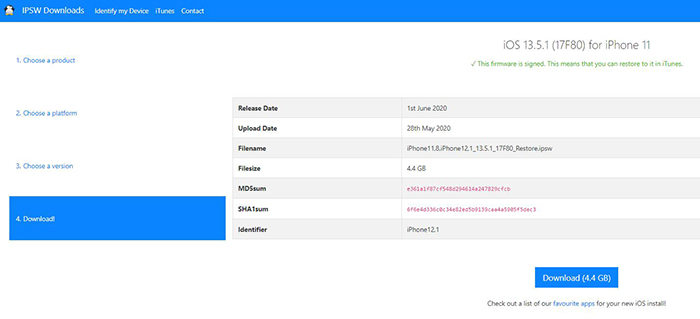
Schritt 3: iPhone in den Wiederherstellungsmodus versetzen
Die Schritte zum manuellen Auftreten des Wiederherstellungsmodus variieren von Gerät zu Gerät und können leicht zum Fehlschlagen führen. Nutzen Sie die kostenlose Funktion von ReiBoot, um mit einem Klick in den Wiederherstellungsmodus zu gelangen. Sie müssen lediglich Ihr iPhone an Reiboot anschließen und auf die Option „In den Recovery Modus kommen“ klicken.

Weitere Informationen zum manuellen Auftreten des Wiederherstellungsmodus.
Schritt 4: iPhone mit iTunes oder Finder verbinden
Bitte stellen Sie sicher, dass die iOS Version von iTunes oder MacOS das Neueste ist. Nach dem Verbinden erkennt iTunes oder Finder Ihr iPhone im Wiederherstellungsmodus und öffnet ein Fenster. Klicken Sie auf die Option „Wiederherstellen“ , um alle Daten auf Ihrem Gerät zu löschen und das aktuelle iOS 16 zu installieren.
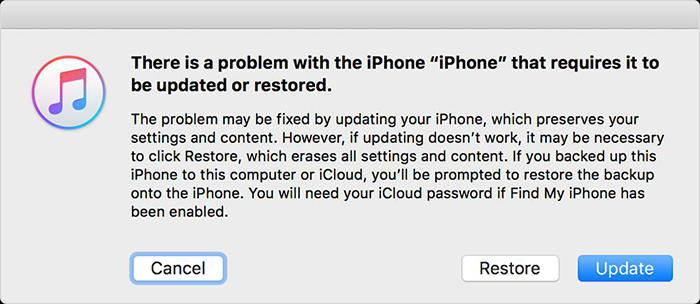
Wenn der Wiederherstellungsprozess abgeschlossen ist, können Sie Ihr iPhone über das archivierte Backup einrichten.
Fazit
Wir haben in diesem Artikel zwei Methoden iOS 17 Downgraden vorgestellt. Unter diesen ist die Verwendung von Tenorshare ReiBoot die beste Wahl, da Sie den manuellen Download der passenden IPSW Dateien erheblich sparen und die Schritte einfacher als bei iTunes sind.
Nach weiteren Fragen zum iOS 17 Downgrade suchen
F1. Wie kann ich iOS ohne Computer downgraden?
Sie können iOS ohne Computer nicht downgraden, da Apple die Signatur älterer Firmware beendet, sobald die neue öffentliche iOS Version veröffentlicht wird.
F2. Wie kann ich iOS 17 ohne Datenverlust downgraden?
Durch ein Downgrade von iOS werden alle Daten auf Ihrem Gerät gelöscht und anschließend eine ältere Version von iOS installiert. Daher müssen Sie Ihr iPhone vor dem Downgrade sichern, da sonst Daten verloren gehen.
F3. Wie lösche ich mein iOS 17 Profil?
- Gehen Sie zu Einstellungen auf dem iPhone> Allgemein> Profil
- Wählen Sie das iOS Beta Softwareprofil aus und klicken Sie auf „Profil entfernen“ .
- Starten Sie Ihr iPhone / iPad neu










